갤럭시 스마트폰을 사용하면서 가장 많이 사용하는 것이 키보드이고, 그다음이 갤러리일 것으로 생각됩니다. 카메라 성능이 좋아지면서 사진 촬영을 많이 하는데, 갤럭시 갤러리앱으로 글씨, 워터마크, 모자이크, 스티커, 이모티콘 삽입하는 방법에 대해 알아보겠습니다.

글씨 삽입하는 편집 기능 위치


글씨를 삽입할 사진을 연 후 아래의 사진편집 기능이 있는 연필 아이콘을 클릭하고(위 왼쪽 사진 확대한 아이콘), 스티커 및 글쓰기 아이콘을 클릭합니다(위 오른쪽 사진 확대한 아이콘).
갤러리앱으로 글쓰기


그다음 창에서 "그리기" "스티커" "텍스트"가 있고, 자필로 글을 쓰는 것은 그리기 기능입니다. 위 왼쪽 사진의 확대한 첫 번째는 글쓰기 펜 아이콘이고, 두 번째 확대한 아이콘은 지우개 기능입니다. 첫 번째 펜 아이콘을 클릭하면 펜 종류, 펜 굵기 조절 및 펜 색상을 선택할 수 있습니다(위 오른쪽 사진).
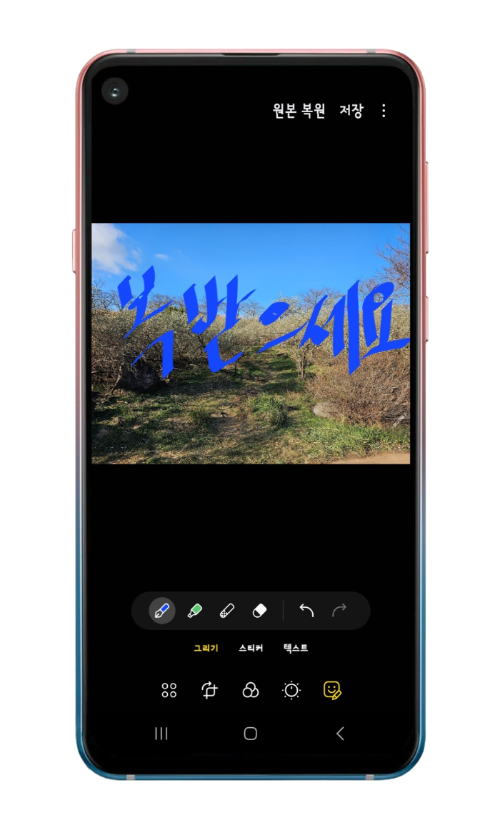
위 사진은 세 번째 펜인 캘리그래피펜으로 "복 받으세요"를 사진에 글 쓴 모습입니다. 카메라 설정에서 워터마크를 미리 설정할 수 있지만, 글자가 작고 위치가 제한적으로 한정되어 있습니다. 위 사진의 텍스트를 클릭하여 워터마크를 삽입할 수 있습니다.

텍스트를 클릭하면 키보드가 나오고, 글자색과 글꼴을 선택할 수 있습니다. 키보드로 글자를 입력한 후 글자 크기를 조절할 수 있고, 드래그하여 원하는 위치로 이동이 가능합니다.

글자색을 노란색으로 하여 사진 중앙에 글자를 삽입하였습니다. 텍스트로 입력하면 사진의 어느 위치에도 글자를 쓸 수 있습니다.
갤러리앱으로 모자이크


모자이크 펜아이콘을 누른 후 모자이크 종류를 선택하여 모자이크 처리하고자 하는 부분을 덧칠하면 됩니다. 해변가 사진을 촬영했는데, 다른 사람이 오른쪽 끝에 나와 있어 모자이크 처리를 했습니다.

갤러리앱으로 스티커 삽입
사진을 꾸미거나, 사진을 공개적으로 올리는 경우에는 초상권 등이 문제 될 수 있어 모자이크 처리를 하기도 하고, 스티커 또는 이모티콘을 삽입하기도 합니다. 갤러리앱의 스티커를 클릭하면 스티커 삽입이 가능합니다.


스티커를 클릭하면 아래 내비게이션바에 종류별 스티커 아이콘이 있고, 그중 하나를 선택하면 선택한 종류에 해당하는 다양한 스티커가 나옵니다. 스티커를 선택한 후 크기 조절을 하고 드래그하여 스티커를 붙일 곳으로 이동하면 됩니다.

위에서 모자이크 처리한 해변가 사진에 모자이크가 아니라 스티커를 삽입하였습니다. 스티커가 아니라 키보드에 있는 이모티콘도 삽입 가능합니다.


텍스트를 클릭한 후 나오는 키보드의 이모티콘을 클릭하면(위 왼쪽 사진), 다양한 이모티콘이 나오고, 선택한 이모티콘을 누르면 사진에 입력이 되며, 크기 및 위치를 조절할 수 있습니다.

갤러리앱의 스티커에 없는 고양이얼굴 이모티콘을 삽입했습니다. 갤러리앱으로 글씨 쓰기, 워터마크 삽입, 모자이크 처리, 스티커 삽입, 이모티콘 삽입 등 다양한 사진 마크업 기능에 대해 알아보았습니다. 갤러리앱은 강조를 위한 빨간 네모박스를 반듯하게 그리거나, 화살표 등을 삽입하는 기능이 부족한데, 이러한 기능을 보완할 수 있는 무료 사진편집 어플에 대한 포스팅을 아래에 링크해 두겠습니다. 유용하게 잘 사용하시기 바랍니다.
사진편집어플, 아이마크업, 네모박스 화살표 기능 무료앱
사진 편집은 사진 보정이외에 사진 마크업도 있습니다. 아이마크업(iMARKUP)은 사진에 네모박스, 원형, 화살표, 돋보기 기능(특정부분 확대 기능), 워터마크 삽입하는데, 특화된 무료앱입니다. 아
generalistpark.tistory.com
'IT > 모바일' 카테고리의 다른 글
| 갤럭시 키보드 설정, 소리 크기 키보드 툴바 (0) | 2024.01.26 |
|---|---|
| 카카오톡 번역, 받은 말풍선 번역 보내는 말풍선 번역 (2) | 2024.01.26 |
| 갤럭시 키보드 형식 변경 (4) | 2024.01.25 |
| 카톡 프로필 비공개, 친구 차단 및 해제 (2) | 2024.01.25 |
| 갤럭시, 아이폰 대용량 파일전송, 드랍쉽(Dropship) (2) | 2024.01.24 |



